- Muallif Jason Gerald [email protected].
- Public 2024-01-11 03:50.
- Oxirgi o'zgartirilgan 2025-01-23 12:51.
Bu wikiHow sizga Adobe Photoshop -dan egri yoki egri matn yaratish uchun foydalanishni o'rgatadi.
Qadam
2 -usul 1: "Qalam vositasi" dan foydalanish
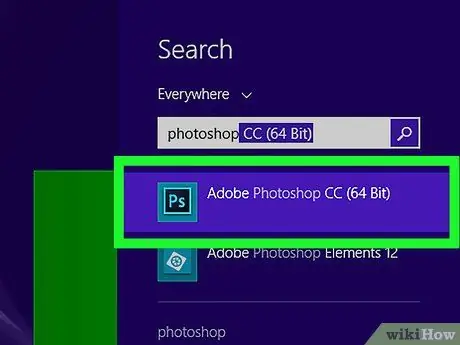
Qadam 1. Photoshop faylini oching yoki yarating
Hiyla -nayrang, ko'k rangli dastur belgisini ikki marta bosing " PS, "tugmasini bosing Fayl ekranning yuqori qismidagi menyu satrida va:
- Ustiga bosing Ochiq… mavjud hujjatni ochish; yoki
- Ustiga bosing Yangi… yangi hujjat yaratish uchun.
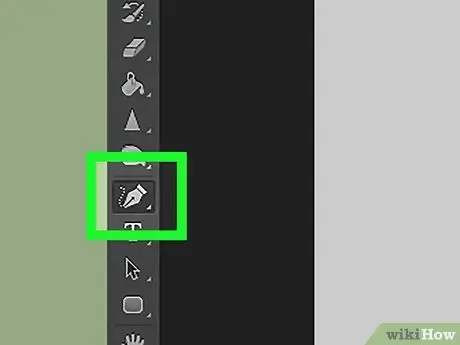
Qadam 2. "Qalam vositasi" ni bosing
Piktogramma qalamga o'xshaydi va asboblar panelining pastki qismida ekranning chap tomonida joylashgan.
Shu bilan bir qatorda, "Qalam vositasi" yorlig'i sifatida klaviaturadagi P tugmachasini bosing
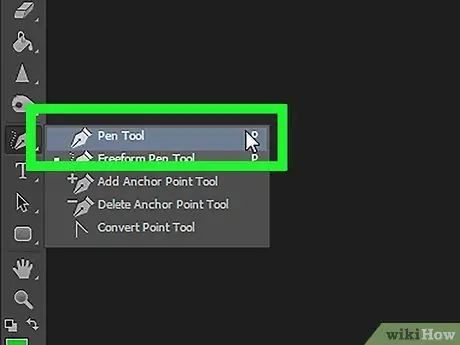
Qadam 3. Yo'l bosing
Bu qalam belgisi yonidagi ochiladigan menyuda, ekranning yuqori chap burchagida.
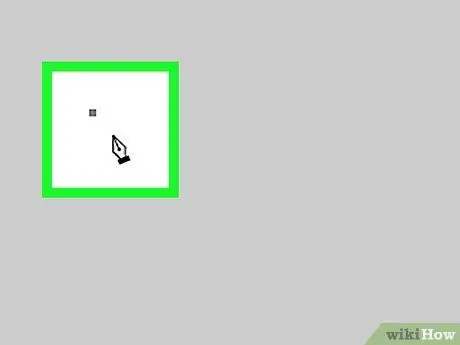
Qadam 4. Egri chiziqning boshlanish nuqtasini chizish
Hiyla, hozirda ochiq bo'lgan qatlamning istalgan joyini bosing.
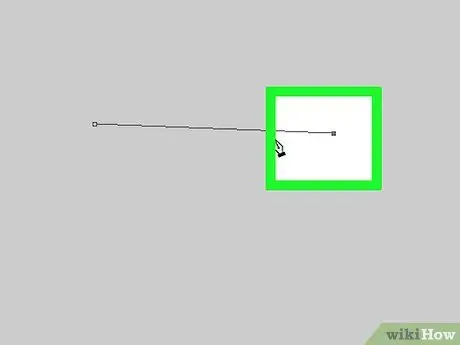
Qadam 5. Egri chiziqning oxirgi nuqtasini chizing
Siz buni qatlamning boshqa nuqtasini bosish orqali bajarasiz.
Ikki nuqta o'rtasida to'g'ri chiziq hosil bo'ladi
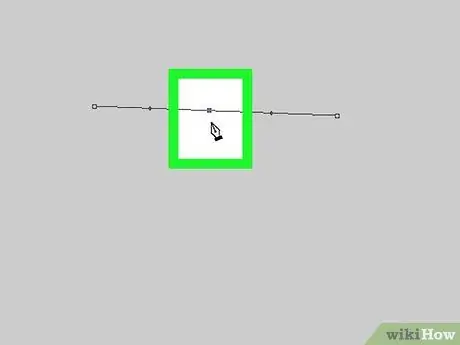
6 -qadam. O'rnatish nuqtalarini yarating
Buni amalga oshirish uchun chiziqning o'rtasiga yaqin tugmani bosing.
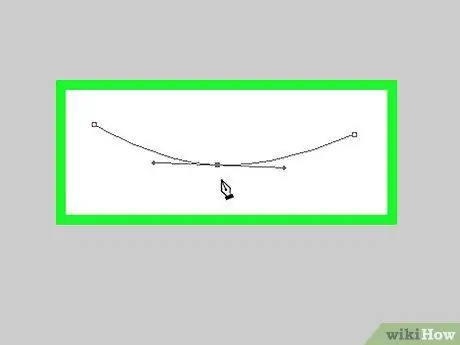
Qadam 7. Chiziqni egib oling
Chiziq matnni xohlagan joyiga egilmaguncha, langar tugmachalarini bosish va tortish paytida Ctrl (Windows) yoki (Mac) tugmachasini bosib ushlab turing.
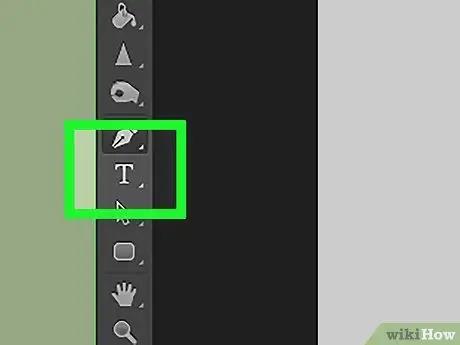
Qadam 8. "Matn vositasi" ni bosing
Belgi - bu harf T ekranning chap tomonidagi asboblar panelidagi "Qalam vositasi" yonida.
Shu bilan bir qatorda, "Matn vositasi" ga o'tish uchun T tugmachasini bosish kifoya
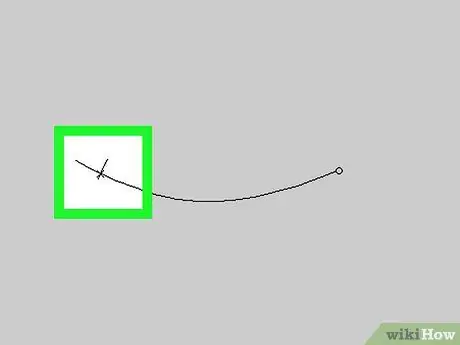
Qadam 9. Matn boshlanishini istagan nuqtada egri chiziqni bosing
Shriftni, uslubni va o'lchamni tanlash uchun ekranning yuqori chap va markazidagi ochiladigan menyularga qarang
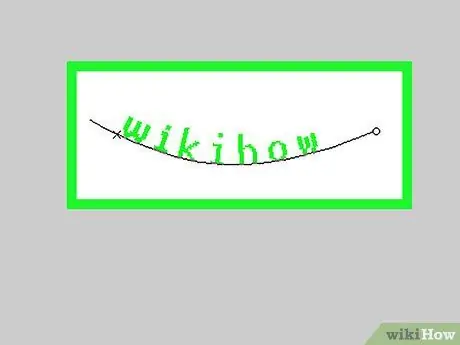
10 -qadam. Matnni kiriting
Siz kiritganingizda, matn siz yaratgan egri chiziqqa parallel egiladi.
2 -usul 2: "Matnni burish vositasi" dan foydalanish
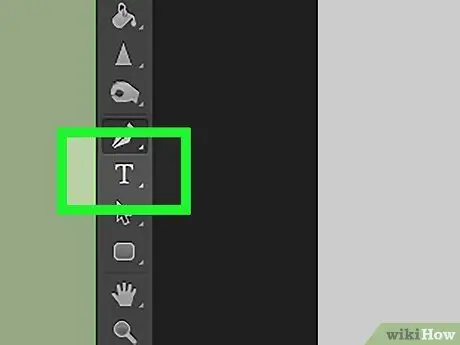
Qadam 1. Eski "Matn vositasi" ni bosing
Belgi - bu harf T ekran yonidagi asboblar panelidagi "Qalam vositasi" yonida. Ochiladigan menyu paydo bo'ladi.
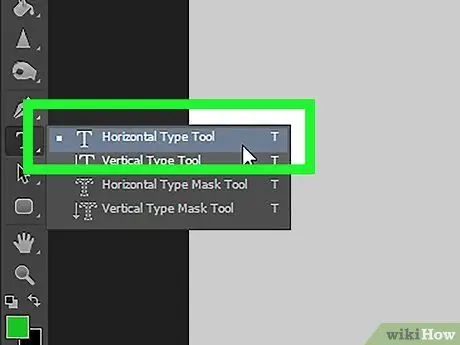
Qadam 2. Gorizontal turi asbobini bosing
Ushbu vosita ochiladigan menyuning yuqori qismida joylashgan.
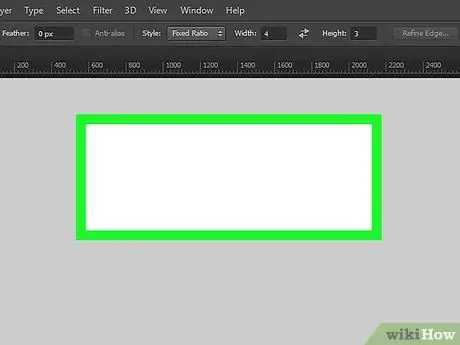
Qadam 3. Oynani ikki marta bosing
Matn joylashtiriladigan joyda bajaring.
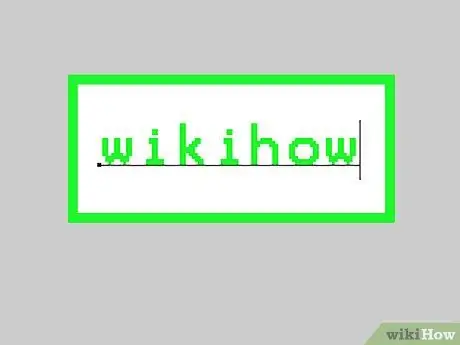
Qadam 4. egmoqchi bo'lgan matnni kiriting
Shriftni, uslubni va o'lchamni tanlash uchun ekranning yuqori chap va markazidagi ochiladigan menyularga qarang

5 -qadam ️ tugmasini bosing
Bu belgi ekranning o'ng yuqori burchagida joylashgan.
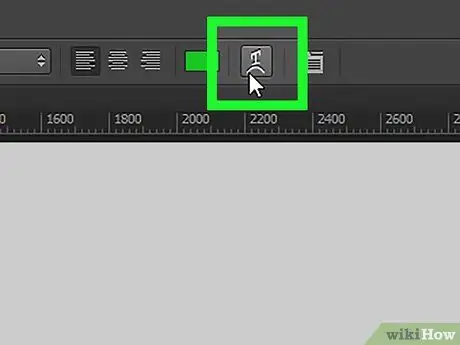
Qadam 6. "Matnni burish vositasi" ni bosing
Ekranning yuqori qismidagi tugma harfga o'xshash belgidir T ostida egri chiziq bilan.

Qadam 7. Effektni tanlang
Buning uchun "Uslub:" ochiladigan menyusidagi variantni bosing.
- Agar siz uslubni tanlasangiz, tanlangan uslubni oldindan ko'rish uchun matn o'zgaradi.
- Gorizontal yoki vertikal egrilikni tanlash uchun radio tugmalaridan foydalaning.
- "Bend" slayderini chapga yoki o'ngga siljitish orqali matnning egilish darajasini o'zgartiring.
- "Buzilish" "Gorizontal" va "Vertikal" raketalari yordamida matn buzilishini oshiring yoki kamaytiring.






